win10设置屏幕不熄灭怎么设置 win10设置不自动熄灭屏幕方法
时间:2021-05-10作者:xinxin
很多时候,我们在一段时间没有进行操作win10系统时,电脑屏幕往往就会自动进入到息屏状态,而在电脑中运行的视频也将无法播放,这时就需要用户重新点击之后屏幕才会显示,系统也开始正常运行,那么win10设置屏幕不熄灭怎么设置呢?下面小编就来告诉大家win10设置不自动熄灭屏幕方法。
推荐下载:WIN10纯净版
具体方法:
1、用的是win10系统的电脑,左下角搜索栏搜索设置
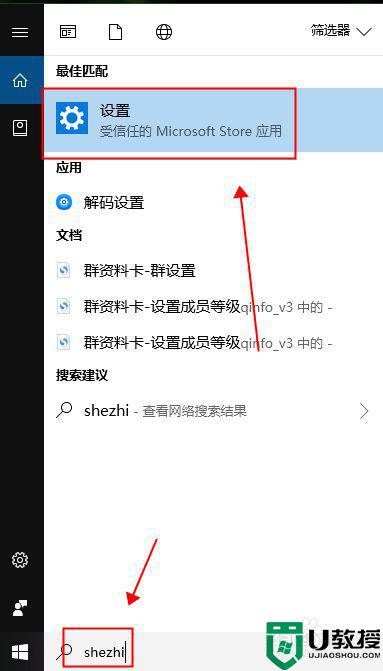
2、然后跳出来windows主界面,我们点击个性化
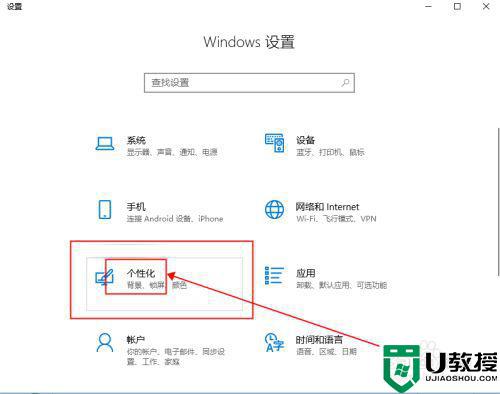
3、找到锁屏界面,点击右面的屏幕保护程序设置
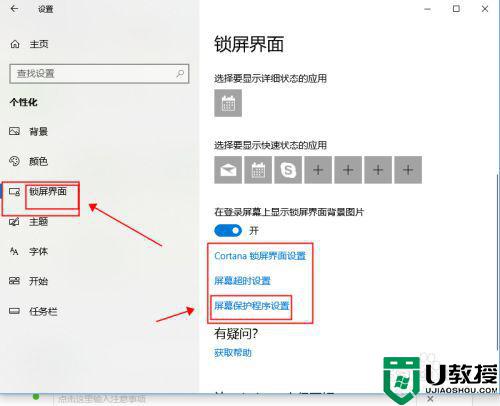
4、这时候会跳出来一个新的窗口,我们点击更改电源设置
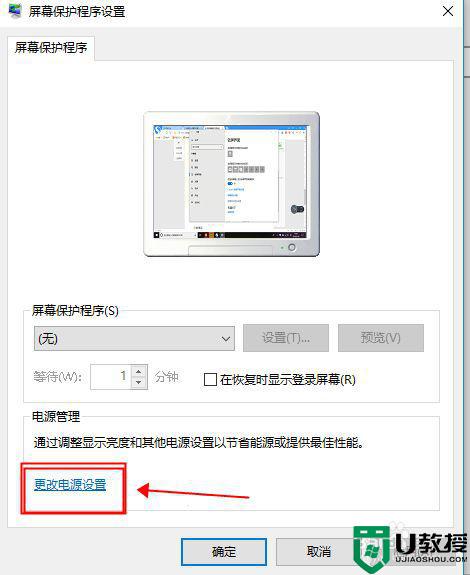
5、在选择点击选择关闭显示器的时间
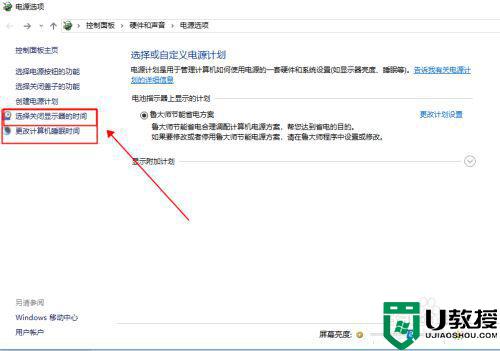
6、然后设置自己想要设置的时间,保存修改就行了
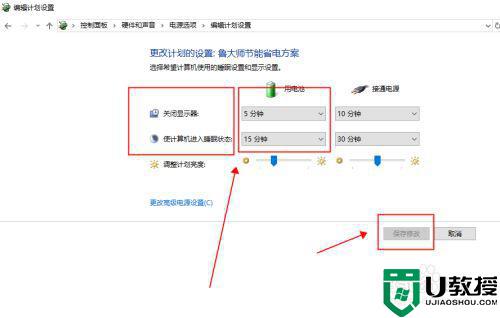
上述就是关于win10设置不自动熄灭屏幕方法了,有需要的用户就可以根据小编的步骤进行操作了,希望能够对大家有所帮助。
相关教程:
win10找不到屏幕亮度

